ЗМІСТ
Вступ.
1. Умовний приклад екранної кольоропроби.
2. Як організувати максимально точну кольоропробу?
3. Кольоропроба у Photoshop.
4. Кольоропроба в GIMP (для фотодруку).
Вступ
Екранна кольоропроба. Як організувати максимально точну кольоропробу?
Відповіді на інші питання читайте далі.
1. Умовний приклад екранної кольоропроби
Екранна кольоропроба дозволяє побачити на екрані монітора,
як буде
виглядати ілюстрація,
яка надрукована з профілем принтера.

Так може виглядати ілюстрація на екрані.

Якщо увімкнути екранну кольоропробу, можна
побачити те,
як буде виглядати надрукована з профілем ілюстрація.
2. Як організувати максимально точну кольоропробу?
Для забезпечення максимально точної екранної кольоропроби потрібно:
1) Облаштувати робоче місце для
роботи з кольором згідно
рекомендацій
ISO 12646 (про це читайте на сторінці:
"Приміщення для роботи з кольором, digital darkroom").
Увага! Для освітлення рекомендується використовувати професійні лампи:
D50 CRI >=95
(ISO 12646).
2) Створити індивідуальний профіль для професійного принтера
(приклади принтерів: "PrePress Proofing Printers").
3) Зробити калібрування і профілювання професійного монітора,
який має колірний обхват AdobeRGB.
Увага! Якщо у вас sRGB-монітор, тоді, навіть після калібрування,
sRGB-монітор буде показувати деякі кольори не так точно,
як
AdobeRGB-монітор. І з цим нічого не можна зробити.
4) Використовувати лише професійне програмне забезпечення з підтримкою
системи керування кольором (CMS).
Зауваження: якщо робоче місце для роботи з кольором облаштовано
не по стандарту, тоді екранна кольоропроба буде дуже приблизною.
Зауваження: потрібно використовувати лише оригінальні чорнила
та спеціальний професійний папір для кольоропроби,
наприклад: Proofing Paper.
В інших випадках завжди буде якась різниця.
Принцип простий:
чим гірший монітор, принтер, чорнила, папір, освітлення у кімнаті,
тим більшою може бути різниця на екрані і на папері.
3. Кольоропроба у Photoshop
Обов'язково встановіть побудований для вас профіль принтера. Для цього
клацніть правою клавішею мишки по профілю принтера і натисніть "Install
Profile" ("Установить профиль").
Програми, що в цей час були відкриті, наприклад Photoshop (фотошоп),
не побачать новий профіль. Для того, щоб програма побачила
новий профіль, потрібно вийти з програми, а потім знову запустити
програму.
Для переходу в режим відображення екранної кольоропроби у програмі
Photoshop зайдіть у меню "View" -> "Proof Setup" -> "Custom".
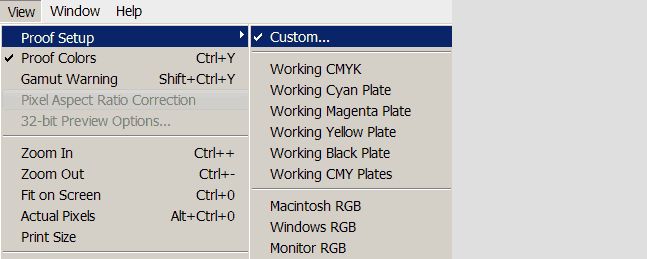
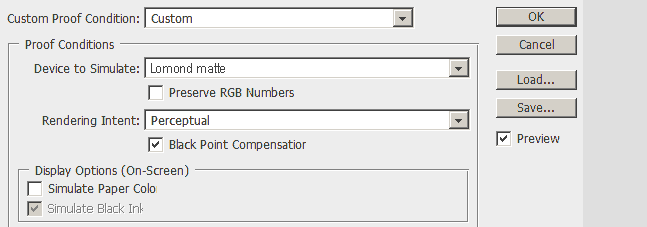
У позиції "Device to Simulate" виберіть індивідуальний профіль принтера
або профіль паперу фотолабораторії.
"Preserve RGB Numbers" залиште як на малюнку.
Вкажіть "Rendering Intent".
Для екранної кольоропроби для поліграфії (CMYK) рекомендую "Rendering Intent" "Absolute Colorimetric".
Про Rendering Intent читайте на сторінці:
"Система
керування кольором - терміни, визначення".
Для фотодруку рекомендую "Rendering Intent"
"Perceptual".
"Black Point Compensation" може відповідати за збереження деталізації в
тінях. Загалом, для фотографій рекомендую встановлювати галочку "Black
Point Compensation" (ймовірно, що в деяких виняткових випадках варто
перевірити обидві можливості: з галочкою і без).
Опція "Simulate Paper Color" дозволяє імітувати колір паперу. Але
зазначу, імітація кольору паперу не завжди працює, а інколи працює не
коректно. Якщо робота "Simulate Paper Color" викликає питання, тоді не
вмикайте
цю опцію.
Для негайного перегляду - поставте галочку "Preview".
Кнопка "Save..." дозволить зберегти вподобані вами
налаштування.
При потребі ці налаштування можна знову завантажити
кнопкою "Load...".
Якщо натиснути "ОК", активується режим екранної
кольоропроби.
Зауважу, це буде екранна кольоропроба, тобто, зараз ви не змінюєте саму
фотографію, а лише переглядаєте, як приблизно буде виглядати
роздрукована фотографія.
Відключити екранну кольоропробу можна через меню "View" -> "Proof
Colors" або ж, комбінацією двох клавіш: "Ctrl" та "Y". Знову включити -
також через меню "View" -> "Proof Colors" або ж, комбінацією двох
клавіш: "Ctrl" та "Y".
Для того, щоб побачити які кольори виходять за межі колірного обхвату
принтера, натисніть комбінацією трьох клавіш: "Shift" "Ctrl" "Y".
Активується функція відображення позагамутних кольорів. Сірим кольором
буде помічено ті кольори, які виходять за межі колірного обхвату
(гамута) принтера і тому можуть бути замінені певним чином згідно
обраної системи Rendering Intent. Щоб скасувати цей перегляд повторно
натисніть комбінацією трьох клавіш: "Shift" "Ctrl" "Y".
4. Кольоропроба в GIMP (для фотодруку)
Для переходу в режим відображення екранної кольоропроби у програмі GIMP
зайдіть у меню:
"Правка" -> "Параметри". Далі виберіть закладку "Керування кольором".
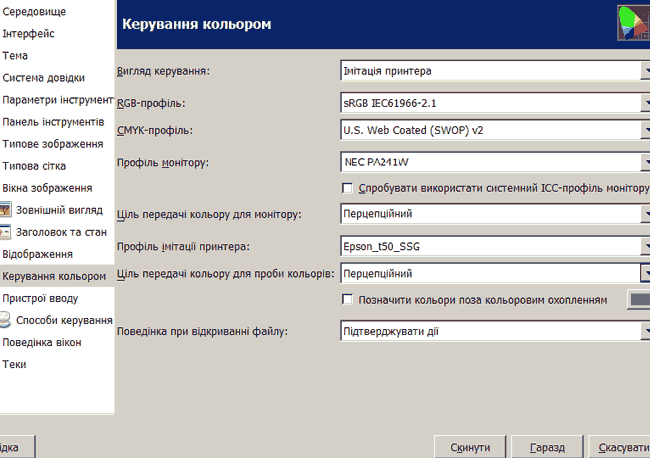
Зробіть налаштування згідно малюнка.
"Вигляд керування" - вкажіть "Імітація принтера".
"RGB-профіль" - вкажіть профіль для RGB-контенту, наприклад "sRGB
IE61966-2.1".
"CMYK-профіль" - вкажіть профіль для CMYK-контенту,
наприклад "U.S. Web
Coated (SWOP) v2".
"Профіль монітору" - вкажіть профіль монітору (звичайно, що монітор має
бути відкалібрований, а в системі має бути встановлено створений з
допомогою колориметра чи спектрофотометра профіль монітору).
Якщо встановити галочку "Спробувати використати системний ICC-профіль
монітору", тоді буде використовуватись системний ICC-профіль монітору.
"Ціль передачі кольору для монітору" - вкажіть Rendering Intent, рекомендую
"Перцепційний" (в деяких версіях програми використовується інший
переклад з англійської - "Сприйнятливе").
Про Rendering Intent читайте на сторінці:
"Система
керування кольором - терміни, визначення".
"Профіль імітації принтера" - виберіть індивідуальний профіль принтера
або профіль паперу фотолабораторії.
"Ціль передачі кольору для проби кольорів" - вкажіть Rendering
Intent,
з яким ви будете друкувати, рекомендую виключно
"Перцепційний"
(інші назва "Сприйнятливе").
Про Rendering Intent
читайте на сторінці:
"Система керування
кольором - терміни, визначення".
"Позначити кольори поза кольоровим охопленням" - залиште неактивним.
"Поведінка при відкриванні файлу" - вкажіть "Підтвердження дії".
Зауважу, це буде екранна кольоропроба, тобто, зараз ви не змінюєте саму
фотографію, а лише переглядаєте, як приблизно буде виглядати
роздрукована фотографія.
Для того, щоб побачити які кольори виходять за межі колірного обхвату
принтера, активуйте опцію "Позначити кольори поза кольоровим
охопленням".
Активується функція відображення позагамутних кольорів. Сірим кольором
буде помічено ті кольори, які виходять за межі колірного обхвату
(гамута) принтера і тому можуть бути замінені певним чином згідно
обраної системи Rendering Intent. Щоб скасувати цей перегляд,
деактивуйте опцію "Позначити кольори поза кольоровим охопленням".
Для виходу з режиму відображення екранної кольоропроби
у позиції
"Вигляд керування" - вкажіть "Монітор з керуванням кольору".
Теги:
Екранна кольоропроба. Як організувати максимально точну кольоропробу? Soft Proofing. Photoshop. GIMP